
สารบัญ:
- ผู้เขียน John Day [email protected].
- Public 2024-01-30 13:05.
- แก้ไขล่าสุด 2025-06-01 06:10.
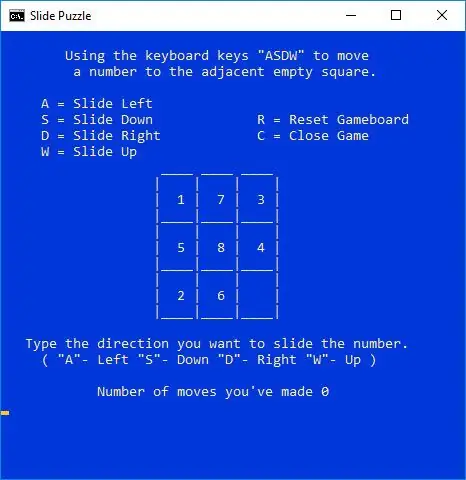
บทนำเมื่อไม่กี่ปีที่ผ่านมา ฉันเห็นปริศนาสไลด์เกมแบทช์ง่ายๆ ['คำแนะนำดั้งเดิม https://www.instructables.com/id/Batch-Game-Slide…] มันเยี่ยมมาก ฉันทำมันเล่นไม่กี่ครั้ง แต่ฉันหมดความสนใจเพราะความเรียบง่าย ด้วยเหตุนี้ ฉันคิดว่าฉันสามารถแก้ไขและเพิ่มคุณสมบัติเพิ่มเติมบางอย่างได้ นี่คือผลของความคิดนั้น
เกมนี้เขียนด้วยภาษาสคริปต์แบบแบตช์ของ Windows มีคำสั่งและการทำงานพื้นฐานมาก แต่ใช้งานได้ง่ายมากและค่อนข้างมีประสิทธิภาพในแอปพลิเคชัน ไฟล์แบทช์มักถูกใช้เพื่อทำให้การติดตั้งและอัปเดตซอฟต์แวร์เป็นแบบอัตโนมัติ คัดลอกและดำเนินการ ค้นหาและค้นหาไดเรกทอรี ฯลฯ ด้วยภาษาการเขียนโปรแกรมใดๆ การสร้างเกมจะใช้เพื่อช่วยสอนและเสริมสร้างการเรียนรู้ แม้ว่ามันจะเป็นภาษาพื้นฐาน แต่ก็มีที่ว่างสำหรับการปรับเปลี่ยนของคุณและเพื่อความบันเทิงของคุณ
การปรับเปลี่ยน:• คำแนะนำผู้ใช้.• ขนาดหน้าจอและสี• ปิดหน้าต่างคำสั่ง•• ห้องสมุดเกมสุ่ม• ย้ายเคาน์เตอร์
สร้างระดับทักษะ:ง่าย
เวลาในการสร้าง:5 นาที
ระดับทักษะของเกม: ง่ายไปยาก
เวลาเล่น:3 - 8 นาที
มาสร้างปริศนาสไลด์เสมือนจริงกันเถอะ
ขนาดและสีของหน้าจอถัดไป
ขั้นตอนที่ 1: ขนาดหน้าจอและสี
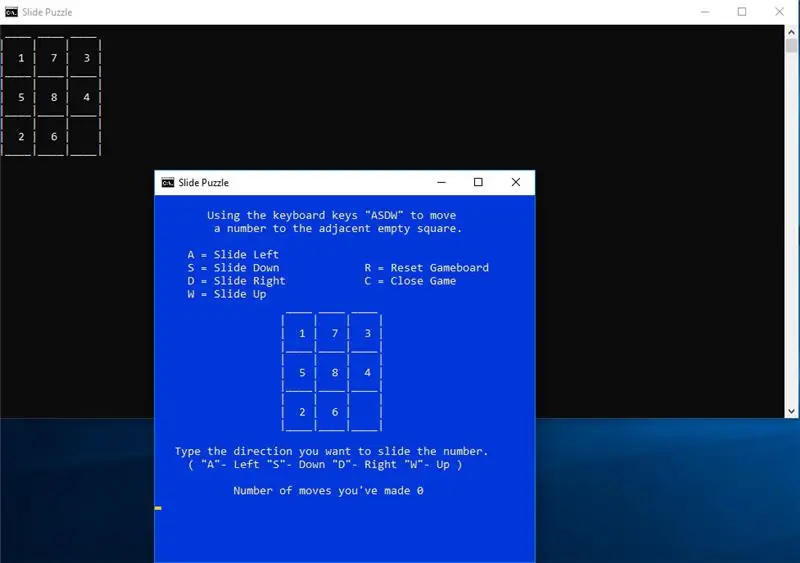
การปรับเปลี่ยนครั้งที่ 1 โค้ดส่วนนี้ถูกเพิ่มเข้ามาเพื่อรูปลักษณ์เท่านั้น โดยไม่ต้องตั้งค่าความกว้างและความสูง คุณมีพื้นที่ขนาดใหญ่ที่ว่างเปล่า โดยใช้อสังหาริมทรัพย์ที่ไม่จำเป็น คุณไม่จำเป็นต้องตั้งค่าแต่จะเพิ่มในการนำเสนอโดยรวม นอกจากนี้ หากคุณกำลังหยุดพักจากการทำงาน กระดานเกมเล็กๆ จะมองไม่เห็น มันถูกตั้งค่าไว้ที่จุดเริ่มต้นของรหัส
' กำหนดขนาดหน้าจอเกม [กว้าง สูง] โหมด 58, 28
สำหรับสีคุณมีตัวเลือกที่แตกต่างกัน แอตทริบิวต์สีระบุด้วยเลขฐานสิบหก 2 หลัก - ที่ 1 คือพื้นหลัง ที่ 2 คือข้อความ คุณไม่จำเป็นต้องตั้งค่าพื้นหลังและข้อความแต่สีสวย คุณสามารถเรียกมันได้ตลอดเวลาและเปลี่ยนสีข้อความเพื่อเรียกความสนใจไปยังสิ่งที่สำคัญ คุณจะต้องอ่านวิธีการทำ ในกรณีนี้เรียกง่ายๆ โดยการเพิ่มบรรทัดด้านล่าง
' สีพื้นหลังสีน้ำเงินกับสีเหลือง Textcolor 1e
Background0= Black1= Navy 2 = Green3 = Aqua4 = Red5 = Purple6 = Yellow7 = White8 = Gray9 = Blue
TextA = สีเขียวอ่อนB = Light AquaC = สีแดงอ่อนD = สีม่วงอ่อนE = สีเหลืองอ่อนF = สีขาวสว่าง
คำแนะนำผู้ใช้ต่อไป
ขั้นตอนที่ 2: คำแนะนำสำหรับผู้ใช้
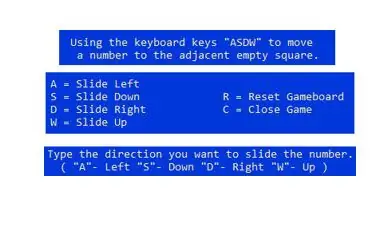
การปรับเปลี่ยนครั้งที่ 2 โค้ดส่วนนี้ถูกเพิ่มเข้ามาเพื่อให้ฉันจำได้ว่า "ASDW" หมายถึงอะไร นอกจากนี้ คำแนะนำผู้ใช้ยังเพิ่มในการนำเสนอโดยรวม
"Echo" ใช้เพื่อแสดงสิ่งที่ตามมา
หมายเหตุ: มีช่องว่างหรือแท็บหลังเสียงสะท้อนเพื่อจัดแนวกระดานเกมให้ห่างจากด้านซ้ายของเส้นขอบ หากช่องว่างหรือแท็บเหล่านั้นไม่คัดลอกอย่างถูกต้อง เพียงเพิ่มช่องว่างหรือแท็บเพื่อจัดแนวกระดานเกมในตำแหน่งที่คุณต้องการ ไม่มีตัวเลือกการจัดกึ่งกลางภายในสคริปต์แบตช์ของ Windows วิธีที่ง่ายที่สุดในการจัดแนวกระดานเกมและข้อความคือการใช้ช่องว่างและแท็บ
echo การใช้แป้นคีย์บอร์ด "ASDW" เพื่อย้าย echo ตัวเลขไปยังช่องสี่เหลี่ยมว่างที่อยู่ติดกัน
echo.echo A = เลื่อน Leftecho S = เลื่อนลง R = รีเซ็ต Gameboardecho D = เลื่อนไปทางขวา C = ปิด Gameecho W = เลื่อนขึ้น
echo พิมพ์ทิศทางที่คุณต้องการเลื่อนตัวเลข echo ("A"- ซ้าย "S"- ลง "D"- ขวา "W"- ขึ้น)
คำสั่งปิดหน้าต่างถัดไป
ขั้นตอนที่ 3: ปิดคำสั่งหน้าต่าง
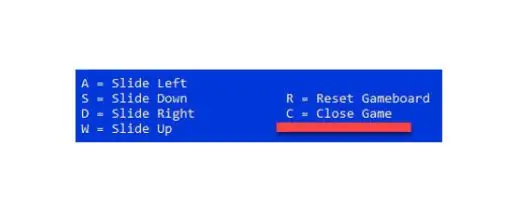
การปรับเปลี่ยนครั้งที่ 3 โค้ดส่วนนี้ถูกเพิ่มเข้ามาเพื่อความสะดวกในการปิดเกมโดยไม่ต้องใช้เมาส์หรือปุ่มลัด มันเป็นคุณสมบัติที่ดี เรียกได้หลายแบบ แต่โค้ดพื้นฐานมีดังนี้
'ปิด Commandexit /B
ในเกมนี้ฉันได้เพิ่มตัวเลือกให้กับตัวเลือกที่มีอยู่ ภายในตัวเลือกตัวเลือก ฉันเลือก "C" ด้วยเหตุผลที่ชัดเจน จากนั้นจึงกำหนดว่าจะทำอย่างไรหากเลือก "C"
ตัวเลือก /c WASDRC /nif %errorlevel% == 1 ไปที่ moveWif %errorlevel% == 2 ไปที่ moveAif %errorlevel% == 3 ไปที่ moveSif %errorlevel% == 4 ไปที่ moveDif %errorlevel% == 5 ไปที่ resetif %errorlevel% = = 6 ทางออก /B
คลังเกมสุ่มถัดไป
ขั้นตอนที่ 4: คลังเกมแบบสุ่ม
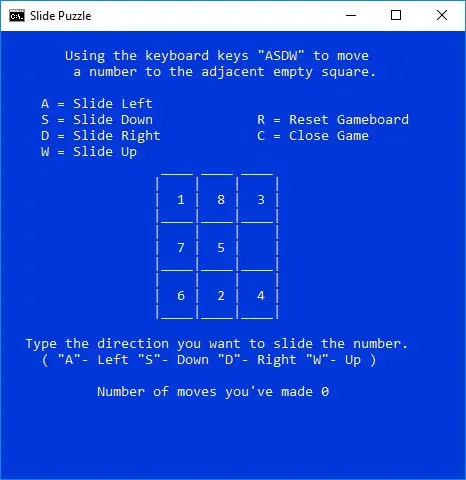
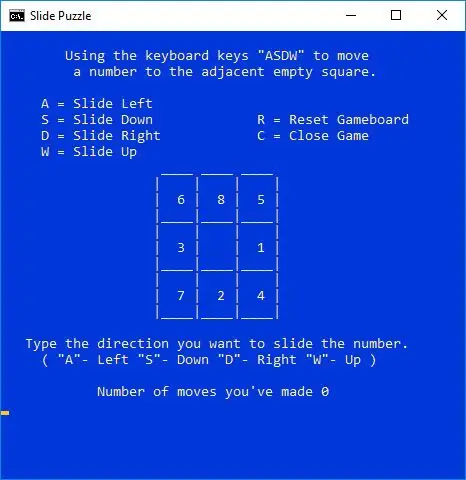
การปรับเปลี่ยนครั้งที่ 4 โค้ดส่วนนี้ถูกเพิ่มเข้ามาเพื่อให้เกมเมอร์บอร์ดเกมอื่นๆ การสุ่มในสคริปต์แบตช์ของ Windows นั้นไม่ได้สุ่มเหมือนชื่อที่นำไปสู่การเขียนโค้ดและไม่เป็นมิตรกับภาษาอื่น ๆ ด้วยเหตุนี้ฉันจึงสร้างห้องสมุด 13 กระดาน ในการเลือกเกมแบบสุ่ม คุณเลือก "R" และตัวเลขระหว่าง 0 ถึง 12 จะถูกสร้างขึ้น และรหัสจะไปยังตัวเลือกไลบรารีนั้น และเกมจะปรากฏขึ้น
:รีเซ็ต' Randomizerset /a rand=%random% %%12goto %rand%
หากตัวสร้างตัวเลขสุ่มเลือก "0" รหัสจะไปที่:0
ไลบรารี: 0set slide1=1set slide2=7etc.
ถัดไป ย้ายเคาน์เตอร์
ขั้นตอนที่ 5: ย้ายเคาน์เตอร์
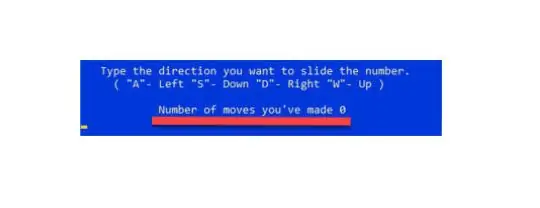
การปรับเปลี่ยนครั้งที่ 5 โค้ดส่วนนี้ถูกเพิ่มเข้ามาเพื่อเพิ่มความท้าทายให้กับเกมเมอร์ ฉันชอบที่จะถูกท้าทาย ดังนั้น "Move Counter" จึงมีวิธีในการติดตามจำนวนการเคลื่อนไหวที่ฉันทำ
' จำนวนตัวนับ=0
จากนั้นเพิ่มรหัสตัวนับเพื่อรวม 1 เข้ากับยอดรวมหลังจากทำการย้ายแล้ว
ตั้งค่า /a count=%count%+1
ขั้นตอนที่ 6: รหัส
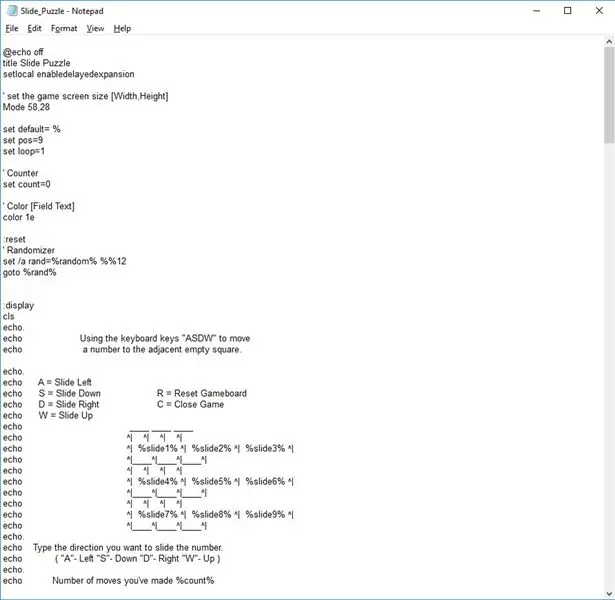
นี่คือรหัสทั้งหมด ทำตามคำแนะนำในการสร้างไฟล์
หมายเหตุ: มีช่องว่างหรือแท็บหลังจากเสียงสะท้อนเพื่อจัดแนวกระดานเกมให้ห่างจากด้านซ้ายของเส้นขอบ หากช่องว่างหรือแท็บเหล่านั้นไม่คัดลอกอย่างถูกต้อง เพียงเพิ่มช่องว่างหรือแท็บเพื่อจัดแนวกระดานเกมในตำแหน่งที่คุณต้องการ ไม่มีตัวเลือกการจัดกึ่งกลางภายในสคริปต์แบตช์ของ Windows วิธีที่ง่ายที่สุดในการจัดแนวกระดานเกมและข้อความคือการใช้ช่องว่างและแท็บ
เนื่องจากแท็บ html ด้านบนและปัญหาพื้นที่ในการรับมือ ฉันได้แนบไฟล์มาด้วย คุณยังสามารถคัดลอกโค้ดด้านล่างได้ แต่คุณจะต้องปรับระยะห่าง
1) เปิดแอปพลิเคชั่น Notepad: คลิกปุ่ม The Window => พิมพ์ Notepad จากนั้นเลือก Notepad App จากรายการ Best matchOrClick The Window Icon => พิมพ์ Notepad จากนั้นเลือก Notepad App จากรายการ Best matchOrClick The Window key + R => Click Run => พิมพ์ Notepad ในช่อง Run จากนั้นคลิก OK
2) คัดลอกโค้ดใต้เส้น Apostrophe และ Asterisks แล้ววางลงใน Notepad
' *********************************************
@echo offtitle สไลด์ ปริศนาsetlocal enableelayedexpansion
' กำหนดขนาดหน้าจอเกม [กว้าง สูง] โหมด 58, 28
ตั้งค่าเริ่มต้น= %set pos=9set loop=1
' จำนวนตัวนับ=0
' สี [ข้อความฟิลด์] สี 1e
:รีเซ็ต' Randomizerset /a rand=%random% %%12goto %rand%
:displayclsecho.echo ใช้แป้นคีย์บอร์ด "ASDW" เพื่อย้ายecho ตัวเลขไปยังช่องสี่เหลี่ยมว่างที่อยู่ติดกัน
echo.echo A = เลื่อน Leftecho S = เลื่อนลง R = รีเซ็ต Gameboardecho D = เลื่อนไปทางขวา C = ปิด Gameecho W = เลื่อน Upecho
เสียงสะท้อน _ _ _echo ^| ^| ^| ^|ก้อง^| %slide1% ^| %slide2% ^| %slide3% ^|ก้อง ^|_^|_^|_^|ก้อง ^| ^| ^| ^|ก้อง^| %slide4% ^| %slide5% ^| %slide6% ^|ก้อง ^|_^|_^|_^|ก้อง ^| ^| ^| ^|ก้อง^| %slide7% ^| %slide8% ^| %slide9% ^|echo ^|_^|_^|_^|echo.echo พิมพ์ทิศทางที่คุณต้องการเลื่อน number.echo ("A"- ซ้าย "S"- ลง "D"- ขวา "W" - ขึ้น) echo.echo จำนวนการเคลื่อนไหวที่คุณทำ %count%
ตัวเลือก /c wasdrc /nif %errorlevel% == 1 ไปที่ movewif %errorlevel% == 2 ไปที่ moveaif %errorlevel% == 3 ไปที่ moveif %errorlevel% == 4 ไปที่ movewif %errorlevel% == 5 ไปที่ resetif %errorlevel% = = 6 ทางออก /B
:movewif %pos% GEQ 7 ไปที่ displayset /a helper=%pos% + 3set /a slide%pos%=!slide%helper%!set slide%helper%=%default%set /a pos=%pos% + 3
ตั้งค่า /a count=%count%+1goto display
:moveaif %pos% == 3 ไปที่ displayif %pos% == 6 ไปที่ displayif %pos% == 9 ไปที่ displayset /a helper=%pos% + 1set /a slide%pos%=!slide%helper%!set slide %helper%=%default%set /a pos=%pos% + 1
ตั้งค่า /a count=%count%+1goto display
:movesif %pos% LEQ 3 ไปที่ displayset /a helper=%pos% - 3set /a slide%pos%=!slide%helper%!set slide%helper%=%default%set /a pos=%pos% - 3
ตั้งค่า /a count=%count%+1goto display
:movedif %pos% == 1 ไปที่ displayif %pos% == 4 ไปที่ displayif %pos% == 7 ไปที่ displayset /a helper=%pos% - 1set /a slide%pos%=!slide%helper%!set slide %helper%=%default%set /a pos=%pos% - 1
ตั้งค่า /a count=%count%+1goto display
ไลบรารี: 0set slide1=1set slide2=7set slide3=3set slide4=5set slide5=8set slide6=4set slide7=2set slide8=6set slide9=%default%set pos=9set count=0goto display
: 1set slide1=7set slide2=1set slide3=6set slide4=2set slide5=5set slide6=4set slide7=3set slide8=%default%set slide9=8set pos=8set count=0goto แสดง
:2set slide1=8set slide2=%default%set slide3=2set slide4=5set slide5=7set slide6=3set slide7=6set slide8=4set slide9=1set pos=2set count=0goto แสดง
:3set slide1=2set slide2=8set slide3=%default%set slide4=5set slide5=6set slide6=1set slide7=4set slide8=7set slide9=3set pos=3set count=0goto แสดง
:4set slide1=4set slide2=8set slide3=2set slide4=%default%set slide5=5set slide6=1set slide7=7set slide8=3set slide9=6set pos=4set count=0goto แสดง
:5set slide1=6set slide2=8set slide3=5set slide4=3set slide5=%default%set slide6=1set slide7=7set slide8=2set slide9=4set pos=5set count=0goto แสดง
:6set slide1=3set slide2=8set slide3=5set slide4=7set slide5=1set slide6=%default%set slide7=2set slide8=6set slide9=4set pos=5set count=0goto แสดง
:7set slide1=1set slide2=8set slide3=3set slide4=7set slide5=5set slide6=%default%set slide7=6set slide8=2set slide9=4set pos=6set นับ=0goto แสดง
:8set slide1=8set slide2=%default%set slide3=6set slide4=5set slide5=4set slide6=7set slide7=3set slide8=2set slide9=1set pos=2set count=0goto แสดง
:9set slide1=1set slide2=8set slide3=%default%set slide4=4set slide5=3set slide6=2set slide7=5set slide8=7set slide9=6set pos=3set count=0goto แสดง
:10set slide1=3set slide2=6set slide3=8set slide4=5set slide5=1set slide6=7set slide7=2set slide8=4set slide9=%default%set pos=9set count=0goto แสดง
:11set slide1=2set slide2=7set slide3=%default%set slide4=5set slide5=1set slide6=4set slide7=3set slide8=8set slide9=6set pos=3set count=0goto แสดง
: 12set slide1=1set slide2=8set slide3=2set slide4=%default%set slide5=4set slide6=3set slide7=7set slide8=6set slide9=5set pos=4set count=0goto แสดง
ขั้นตอนที่ 7: บันทึกไฟล์

1) คลิกไฟล์ 2) คลิกบันทึก 3) เลือกตำแหน่งที่จะบันทึกไฟล์นี้ 4) เปลี่ยนบันทึกเป็นประเภท: จากเอกสารข้อความ (*.txt) เป็น "ไฟล์ทั้งหมด" 5) ตั้งชื่อไฟล์เช่น สไลด์ Puzzle.bat, 6) คลิกบันทึก
ขอแสดงความยินดีคุณทำเสร็จแล้ว!
ในการเล่นไปที่โฟลเดอร์ที่คุณวางไฟล์และเปิดหรือดับเบิลคลิกที่ไฟล์ จากนั้นเล่น
ขั้นตอนที่ 8: การสังเกต & สรุป
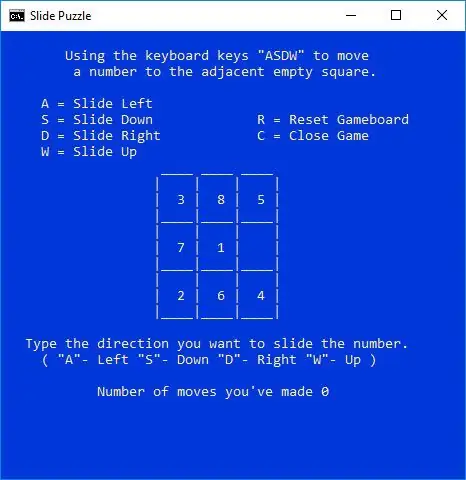
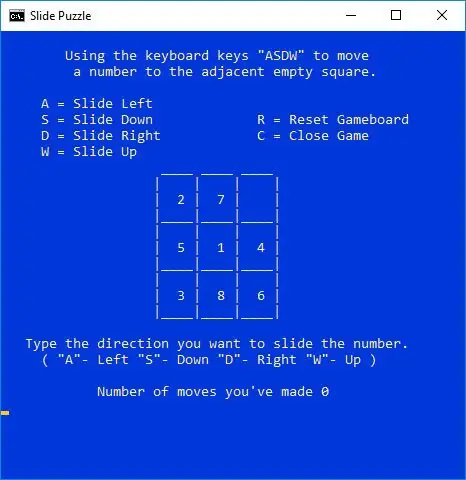
คำเตือน: หากคุณทำการเปลี่ยนแปลงรหัสดังกล่าวไม่ถูกต้อง ที่เลวร้ายที่สุด คุณสามารถทำลายวันของคุณ มันไม่สนุกในการไล่ตามข้อผิดพลาด สิ่งที่ฉันได้เรียนรู้คือมันมักจะเป็นความผิดพลาดง่ายๆ บางครั้งการคัดลอกโค้ดจาก html อาจเพิ่มอักขระหรือช่องว่างที่ผิดปกติ ซึ่งอาจรบกวนการทำงาน ข้อจำกัดความรับผิดชอบ: แก้ไขด้วยความเสี่ยงของคุณเอง
การสังเกต1) สนุกและท้าทาย 2) ง่ายต่อการสร้างและปรับเปลี่ยน 3) หากไม่ได้ผล จากนั้นคัดลอกโค้ดดังกล่าวแล้ววางลงในแอปพลิเคชัน Notepad จากนั้นบันทึกไฟล์ที่มีนามสกุล.bat
สรุป นี่เป็นแอพเล็กๆ ที่สนุก ฉันพอใจกับผลลัพธ์ของ Slide Puzzle.bat
ฟังคำแนะนำและรับคำสั่งสอน เพื่อเจ้าจะได้มีปัญญาในบั้นปลาย
แนะนำ:
การออกแบบเกมในการสะบัดใน 5 ขั้นตอน: 5 ขั้นตอน

การออกแบบเกมในการสะบัดใน 5 ขั้นตอน: การตวัดเป็นวิธีง่ายๆ ในการสร้างเกม โดยเฉพาะอย่างยิ่งเกมปริศนา นิยายภาพ หรือเกมผจญภัย
การตรวจจับใบหน้าบน Raspberry Pi 4B ใน 3 ขั้นตอน: 3 ขั้นตอน

การตรวจจับใบหน้าบน Raspberry Pi 4B ใน 3 ขั้นตอน: ในคำแนะนำนี้ เราจะทำการตรวจจับใบหน้าบน Raspberry Pi 4 ด้วย Shunya O/S โดยใช้ Shunyaface Library Shunyaface เป็นห้องสมุดจดจำใบหน้า/ตรวจจับใบหน้า โปรเจ็กต์นี้มีจุดมุ่งหมายเพื่อให้เกิดความเร็วในการตรวจจับและจดจำได้เร็วที่สุดด้วย
วิธีการติดตั้งปลั๊กอินใน WordPress ใน 3 ขั้นตอน: 3 ขั้นตอน

วิธีการติดตั้งปลั๊กอินใน WordPress ใน 3 ขั้นตอน: ในบทช่วยสอนนี้ ฉันจะแสดงขั้นตอนสำคัญในการติดตั้งปลั๊กอิน WordPress ให้กับเว็บไซต์ของคุณ โดยทั่วไป คุณสามารถติดตั้งปลั๊กอินได้สองวิธี วิธีแรกคือผ่าน ftp หรือผ่าน cpanel แต่ฉันจะไม่แสดงมันเพราะมันสอดคล้องกับ
การลอยแบบอะคูสติกด้วย Arduino Uno ทีละขั้นตอน (8 ขั้นตอน): 8 ขั้นตอน

การลอยแบบอะคูสติกด้วย Arduino Uno ทีละขั้นตอน (8 ขั้นตอน): ตัวแปลงสัญญาณเสียงล้ำเสียง L298N Dc ตัวเมียอะแดปเตอร์จ่ายไฟพร้อมขา DC ตัวผู้ Arduino UNOBreadboardวิธีการทำงาน: ก่อนอื่น คุณอัปโหลดรหัสไปยัง Arduino Uno (เป็นไมโครคอนโทรลเลอร์ที่ติดตั้งดิจิตอล และพอร์ตแอนะล็อกเพื่อแปลงรหัส (C++)
เครื่อง Rube Goldberg 11 ขั้นตอน: 8 ขั้นตอน

เครื่อง 11 Step Rube Goldberg: โครงการนี้เป็นเครื่อง 11 Step Rube Goldberg ซึ่งออกแบบมาเพื่อสร้างงานง่ายๆ ในรูปแบบที่ซับซ้อน งานของโครงการนี้คือการจับสบู่ก้อนหนึ่ง
